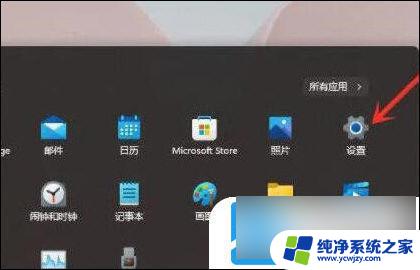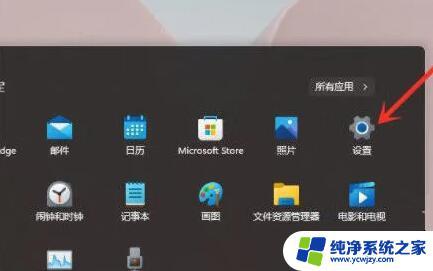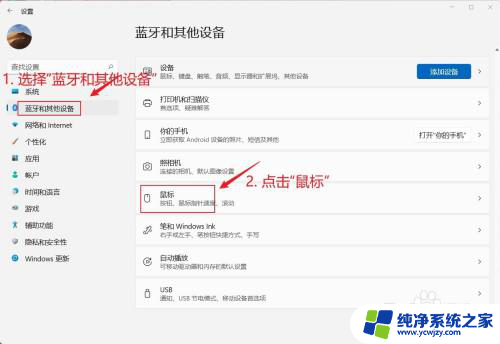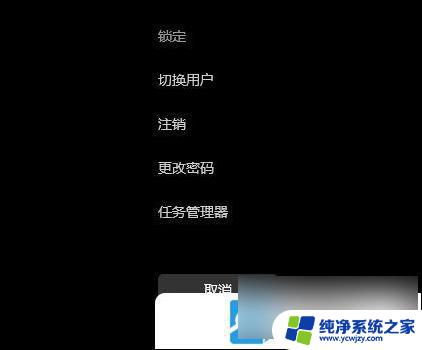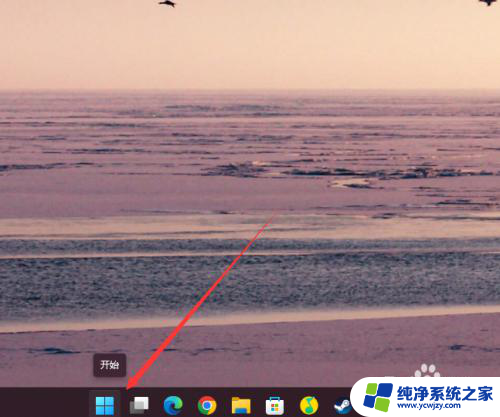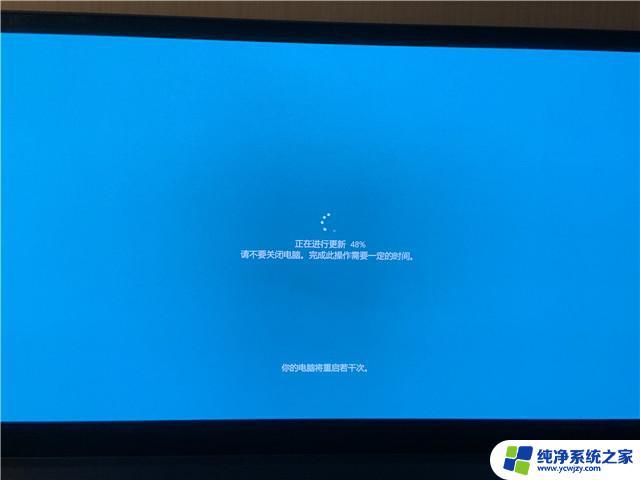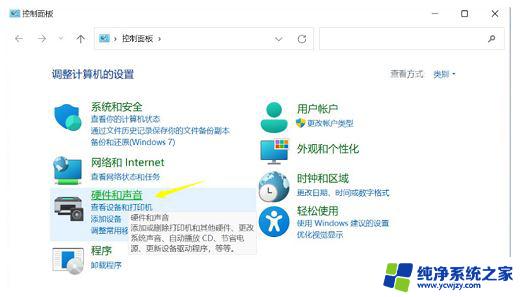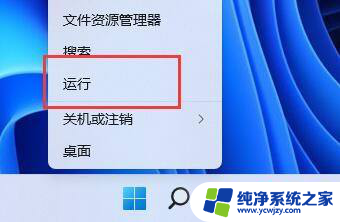win11鼠标自己乱点 win11鼠标自动漂移解决方法
更新时间:2024-03-08 13:40:30作者:xiaoliu
近日不少用户反映使用Win11系统时遇到了鼠标自动漂移的问题,使得正常操作变得困难,这种现象令人困惑且影响使用体验,因此寻找解决方法成为了许多用户的需求。对于这一问题,我们需要深入了解其原因,并寻找可行的解决方案,以帮助用户解决鼠标自动漂移的困扰。接下来本文将为大家介绍一些解决此问题的方法,希望能为大家提供有效的帮助。
具体方法:
1.首先我们右键打开“此电脑”,选择其中的“管理;
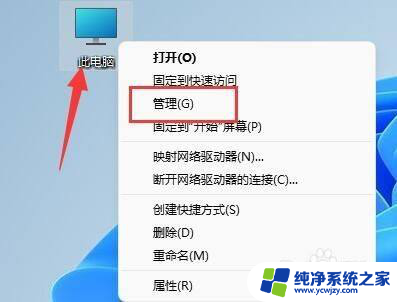
2.接下来我们依次选择“任务方案程序库”-“Microsoft”-“Windows”文件夹;
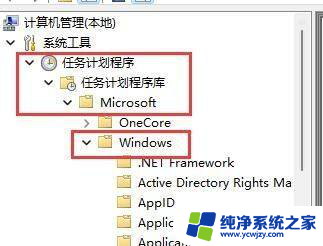
3.随后我们可以目录列表之中找到“TPM”,点击查看;
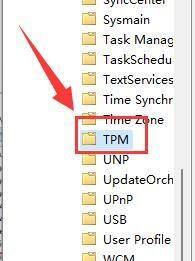
4.进入该界面之后,右键最上边的任务,最后将其“禁用”就可以啦。
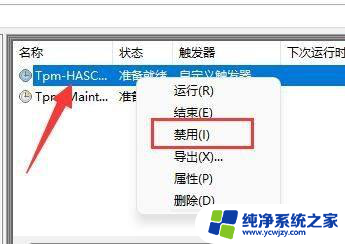
以上是win11鼠标自己乱点的全部内容,如果您遇到相同问题,可以参考本文中介绍的步骤进行修复,希望对大家有所帮助。